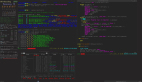使用網絡管理器管理RHEL的網絡設置
在紅帽企業級Linux(RHEL)中,你會發現網絡管理器就像一個管理網絡連接的默認解決方案。它的功能幾乎和系統-配置-網絡一樣,但是它有一個圖形顯示。在執行一次紅帽企業級Linux安裝后,系統會從一個連接的網絡設備上的DHCP服務器處獲得網絡配置,但是通常還需要額外的配置。
在圖形桌面上,你會發現系統托盤里的網絡管理器圖標,在桌面的右上角。點擊鼠標左鍵來為你的環境管理可用的現有網絡。你可以連接到無線網絡或從有線網絡上建立或斷開連接。你還可以運用它來連接一個VPN,隱藏的無線網絡或是創建新的有線網絡連接。
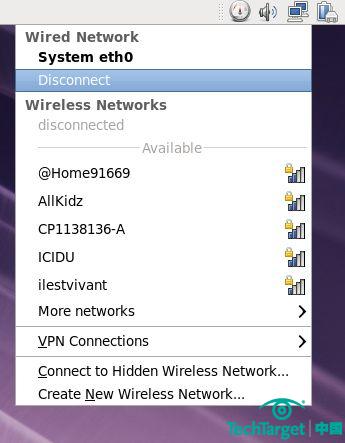
左擊網絡管理器圖標來察看可用網絡。
對于網絡連接管理,右擊網絡管理器圖標。這會打開一個菜單,它允許你啟用或關閉無線和有線網絡、顯示連接信息和修改現有連接。如果你不太確定你現在使用哪個網絡,“連接信息”選項會打開一個窗口顯示現在網絡設置,你可以驗證現有的網絡配置。
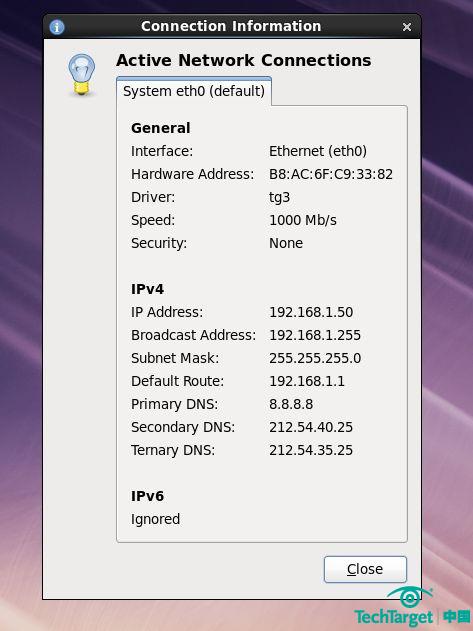
選擇連接信息來查看你現在的網絡配置
為了改變你的網絡配置,你可以運用修改連接,這在右擊網絡管理圖標后會顯示。打開網絡連接窗口,它會顯示五個標簽上所有可用的選項。對于服務器環境來說,有線標簽顯示了所有檢測到的網卡。接著你可以選擇你想要想必的連接,然后點擊修改來進入相關的設置。
一旦你修改了網卡菜單,請確保你選擇了“自動連接”(這并非默認項)。有線標簽顯示有用的屬性,如MAC地址和最大傳輸單元(MTU)。如果你想要最大化你的網絡性能并增加默認包大小,后者非常重要。舉例來說,如果你的服務器需要通過選擇的網卡發送巨大幀,你可以將MTU大小設置成9000比特。但是你只能在你的轉換器做相應配置時這么做。
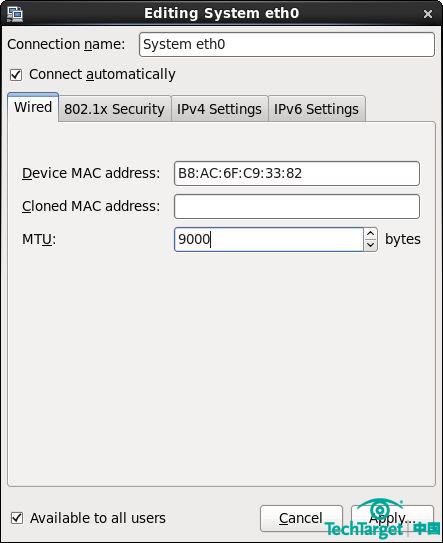
如果你的轉換器支持它,你可以通過改變網卡的MTU設置來大幅提高網絡性能。
默認情況下,網卡會配置來使用DHCP,但是服務器最好使用已定的IP地址。為了設置這些,選擇IPv4設置并確保“方式”設置成手動。然后點擊添加來定義所需的IP地址配置,點擊應用來將這些配置編寫到你的服務器。
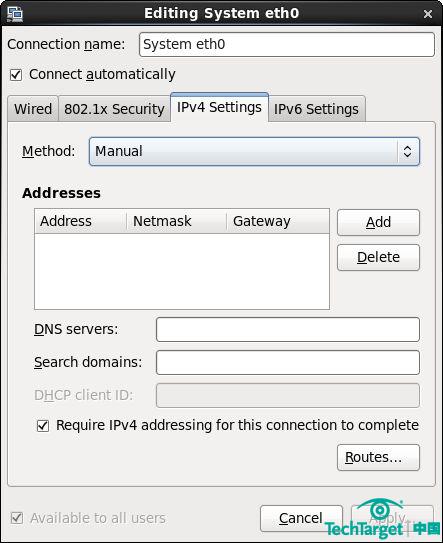
將方式改為手動來手動地設置網卡的IP地址配置。
當管理Linux服務器時,了解配置存儲的位置也很重要。網絡配置也寫入到一個配置文件:/etc/sysconfig/network-scripts/ifcfg-eth0,并且針對服務器上配置的所有網卡有一個相似的配置文件存在。如果你打開該文件,你可以通過該圖形界面看到該技巧中配置的設置。你還可以直接地進入該文件來修改高級設置,如NIC捆綁。這些其它的參數不能使用網絡管理器進行變更。
原文:http://www.searchsv.com.cn/showcontent_54224.htm
【編輯推薦】